"Lleva tiempo cargar YouTube en mi MacBook ahora, mi novio me dijo que desinstalar Flash Player puede solucionar este problema, pero ¿cómo hacerlo?" Ahora, Apple finalmente dejó de admitir Adobe Flash Player a partir de enero de 2021. Sin embargo, muchos usuarios aún tienen la aplicación y el complemento en su computadora, lo que ocupa espacio y ralentiza su experiencia. es mas sabio desinstalar Adobe Flash Player de tu Mac. Aquí están los métodos verificados.
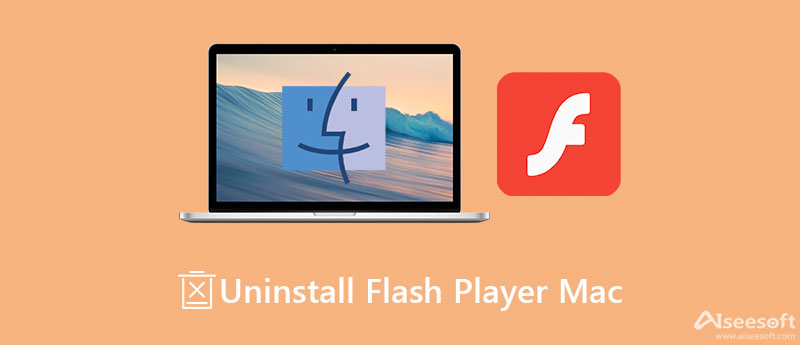
Es difícil desinstalar Flash Player en Mac o acceder a los archivos de la aplicación. Para personas promedio y principiantes, Aiseesoft Mac Cleaner es la mejor opción. Equipa características de nivel profesional de una manera que todos pueden aprender en segundos.

161,522 Descargas
Aiseesoft Mac Cleaner: el mejor desinstalador de Flash Player
100% Seguro. Sin anuncios.
Inicie el mejor desinstalador de Flash Player después de instalarlo en su computadora Mac o portátil. Hay tres botones en la interfaz de inicio. Haga clic en el Kit de herramientas botón para seguir adelante. Luego elige el Desinstalar opción para ingresar a la interfaz principal.
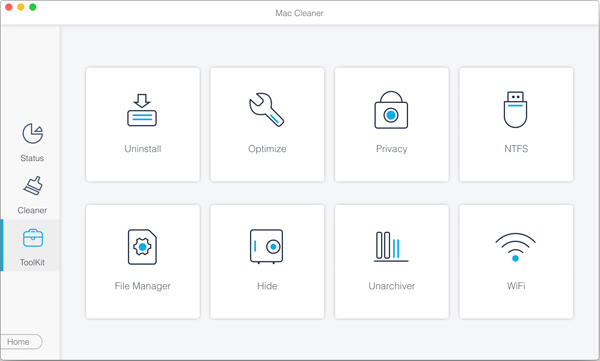
Haga clic en el Escanear para comenzar a buscar todas las aplicaciones, complementos y archivos relacionados en su disco duro. Cuando haya terminado, haga clic en el Ver botón para obtener todos ellos.
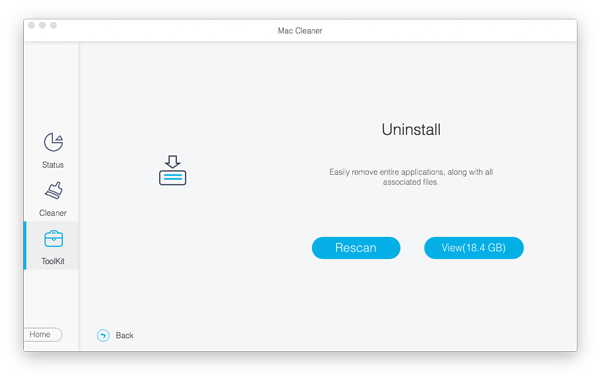
Seleccione la pestaña Reproductor Flash app en el panel central, y se le presentarán los archivos y complementos asociados. Marque la casilla junto a Seleccionar todo en la parte superior de la pantalla. Por último, haga clic en el Fácil en la esquina inferior derecha para desinstalar Adobe Flash Player en Mac.
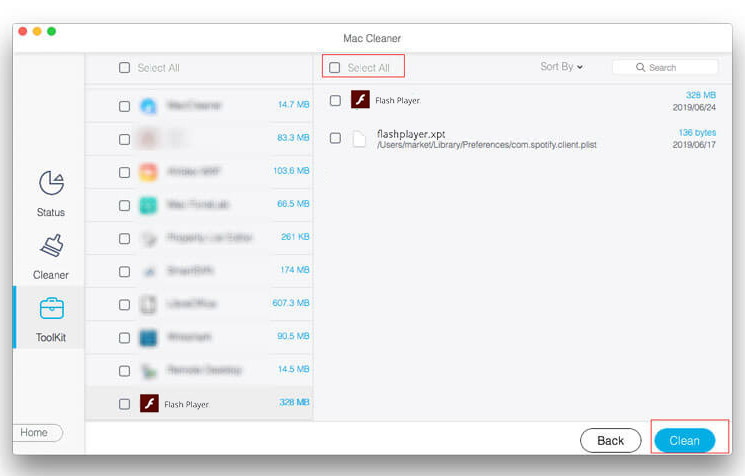
Tiene sentido que a alguien no le gusten los desinstaladores de aplicaciones de terceros. Por supuesto, existen formas comunes de ayudarlo a desinstalar Adobe Flash Player en Mac. El costo es el flujo de trabajo complicado. Te los explicamos a continuación.
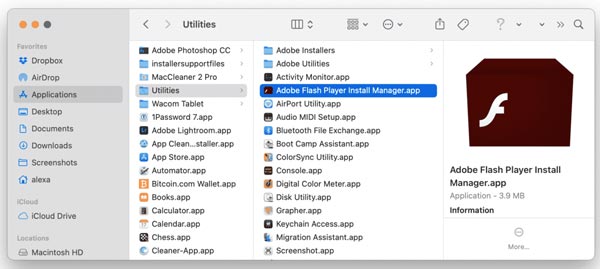
Consejo: También puede descargar la aplicación de desinstalación de Flash Player para Mac desde el sitio web de Adobe. Hay un desinstalador para Mac OS X 10.4 o 10.5 y una versión para Mac OS X 10.6 y posteriores. Luego haga doble clic en el desinstalador en el Descargas carpeta para abrirla.
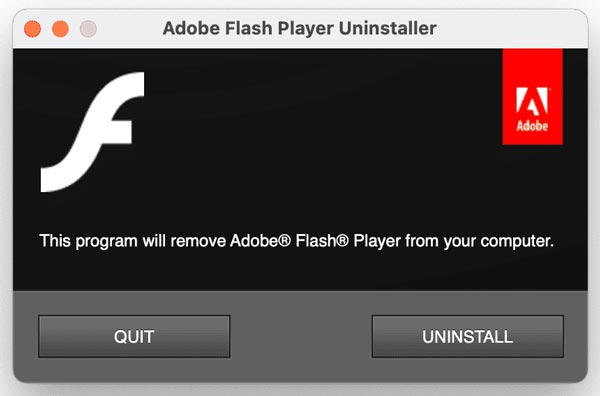
Lectura extendida:
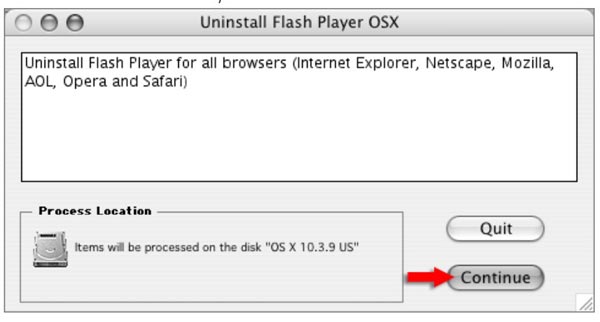
Si no puede encontrar el Administrador de instalación de Flash Player en la carpeta Utilidades, siga los pasos a continuación para desinstalar Flash Player de Mac junto con los archivos y complementos relacionados manualmente.
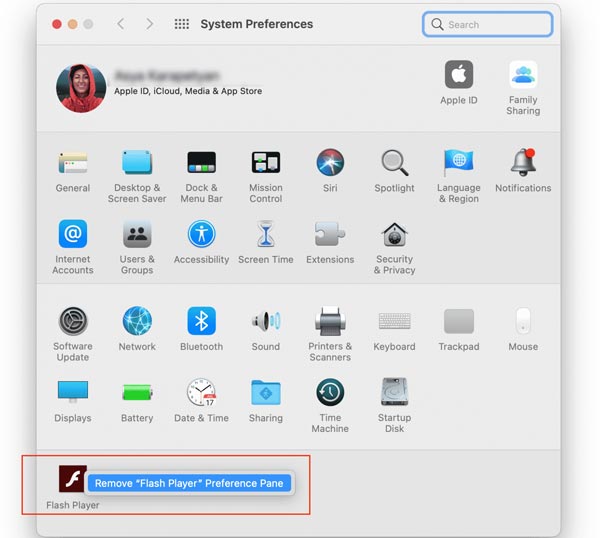
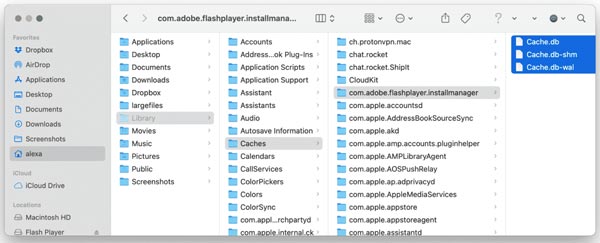
Luego elimine todos los archivos relacionados con Flash Player en estas carpetas.
¿Necesito Flash Player en Mac?
Eso depende de tu situacion. Por ejemplo, necesita Flash Player para jugar videojuegos con un navegador web. Safari se ha optimizado para HTML5 y puedes ver videos en línea sin Flash Player.
¿La eliminación de Creative Cloud desinstala Flash Player?
Si simplemente elimina la aplicación Creative Cloud en Mac, no se eliminarán otras aplicaciones de Adobe, incluido Flash Player. Tienes que desinstalar la aplicación y los complementos por separado.
¿Puedo eliminar Flash de Chrome Mac?
El navegador Chrome deshabilita el complemento Flash Player de forma predeterminada ahora. Puede eliminar la aplicación de su Mac manualmente o usando un desinstalador de Adobe. Entonces ya no obtendrás Flash Player en Chrome Mac.
Conclusión
Ahora, debe aprender al menos cuatro formas de desinstalar Adobe Flash Player en Mac. En primer lugar, puede eliminar la aplicación y los complementos manualmente. El desinstalador de Adobe también está disponible para que los usuarios se deshagan de Flash Player de Mac. Aiseesoft Mac Cleaner es la opción más fácil para que la gente común elimine rápidamente las aplicaciones de Adobe. Encuentra otros problemas? No dude en dejar un mensaje debajo de esta publicación y le responderemos lo antes posible.

Blu-ray Player es un potente reproductor que puede reproducir discos Blu-ray, carpetas Blu-ray, discos DVD/carpetas/archivos ISO, actuando como reproductor multimedia común para cualquier archivo de vídeo HD/SD.
100% Seguro. Sin anuncios.
100% Seguro. Sin anuncios.